Optimalus "Microsoft Visio" naudojimas atveria plačias dokumentų rengimo ir vizualizavimo galimybes. Šį kartą daugiausia dėmesio skiriama teksto ir nuorodų įterpimui, kad jūsų diagramos būtų dar informatyvesnės. Šis procesas yra labai svarbus, kai reikia aiškiai perduoti informaciją ir profesionaliai pateikti brėžinius. Pasinerkite ir sužinokite, kaip efektyviai įterpti tekstą ir nuorodas "Visio" programoje!
Pagrindinės žinios
- Yra dviejų tipų teksto langeliai: horizontalūs ir vertikalūs.
- Formatavimo parinktys yra įvairios ir leidžia pritaikyti šriftą, dydį ir stilių.
- Nuorodas galima greitai pridėti, kad susietumėte išorinį turinį arba išplėstumėte informaciją.
Žingsnis po žingsnio instrukcijos
Teksto laukų įterpimas
Norėdami pridėti tekstą "Visio", pirmiausia pereikite į skirtuką "Įterpti". Ten rasite komandų grupę "Tekstas", kurioje galite pasirinkti įvairių tipų teksto laukus. Pradžiai rekomenduojame pasirinkti horizontalų teksto lauką, kurį brėžinyje galite išdėstyti pele.
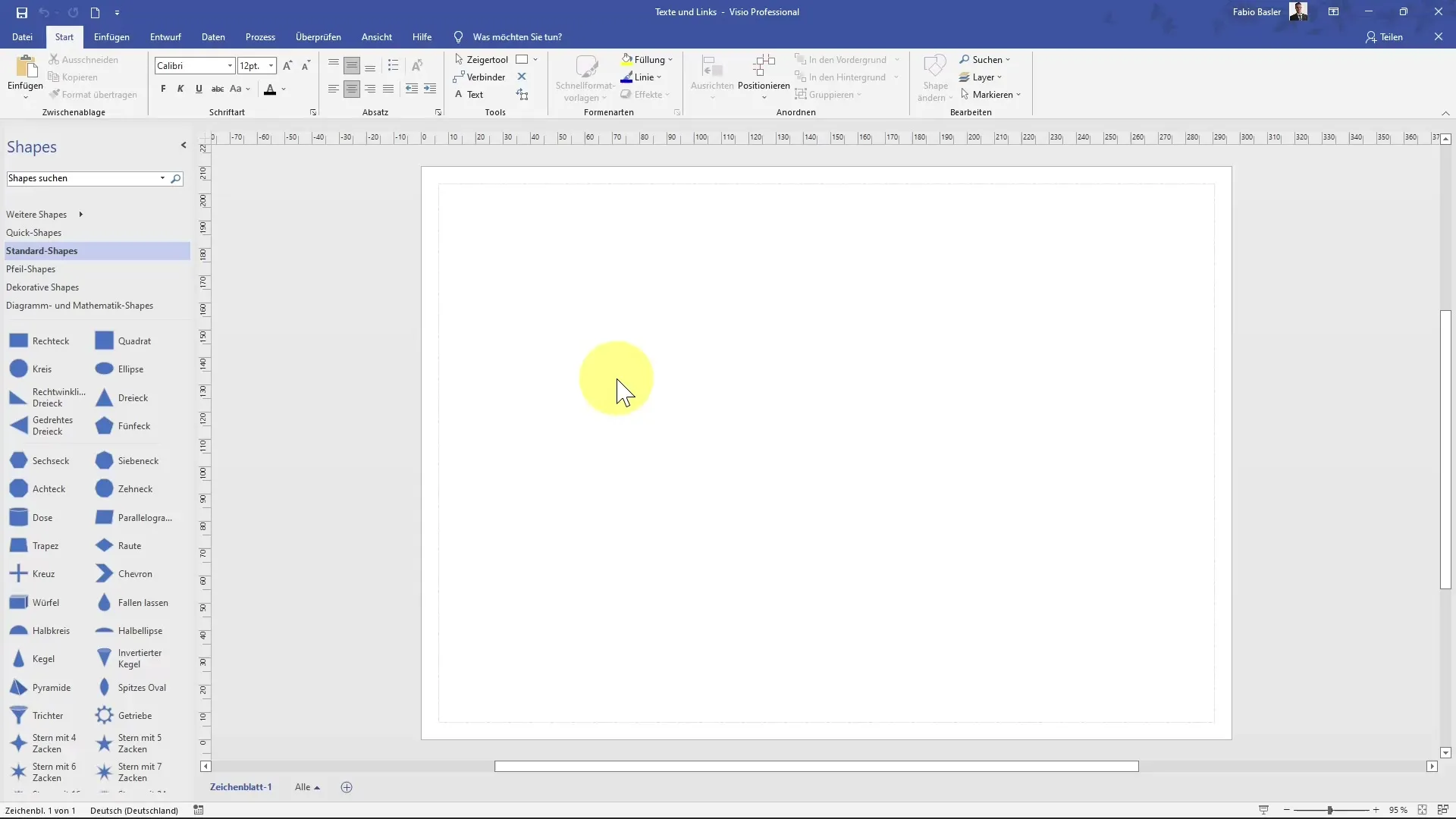
Vilkite teksto lauką pele iki norimo dydžio ir padėties. Tada galite tiesiog įvesti kokį nors trikdantį tekstą, pavyzdžiui: "Tai horizontalus tekstas". Įsitikinkite, kad tekstas rodomas pagal išlyginimą.
Tą pačią procedūrą galite naudoti ir vertikaliam tekstui. Spustelėkite "Teksto laukas" ir pasirinkite "Vertikalus teksto laukas". Pele nustatykite jo padėtį, panašiai kaip ir horizontalaus teksto lauko atveju. Dabar vertikaliame teksto lauke parašykite ką nors panašaus į: "This is a vertical text field." (Tai vertikalus teksto laukas.).
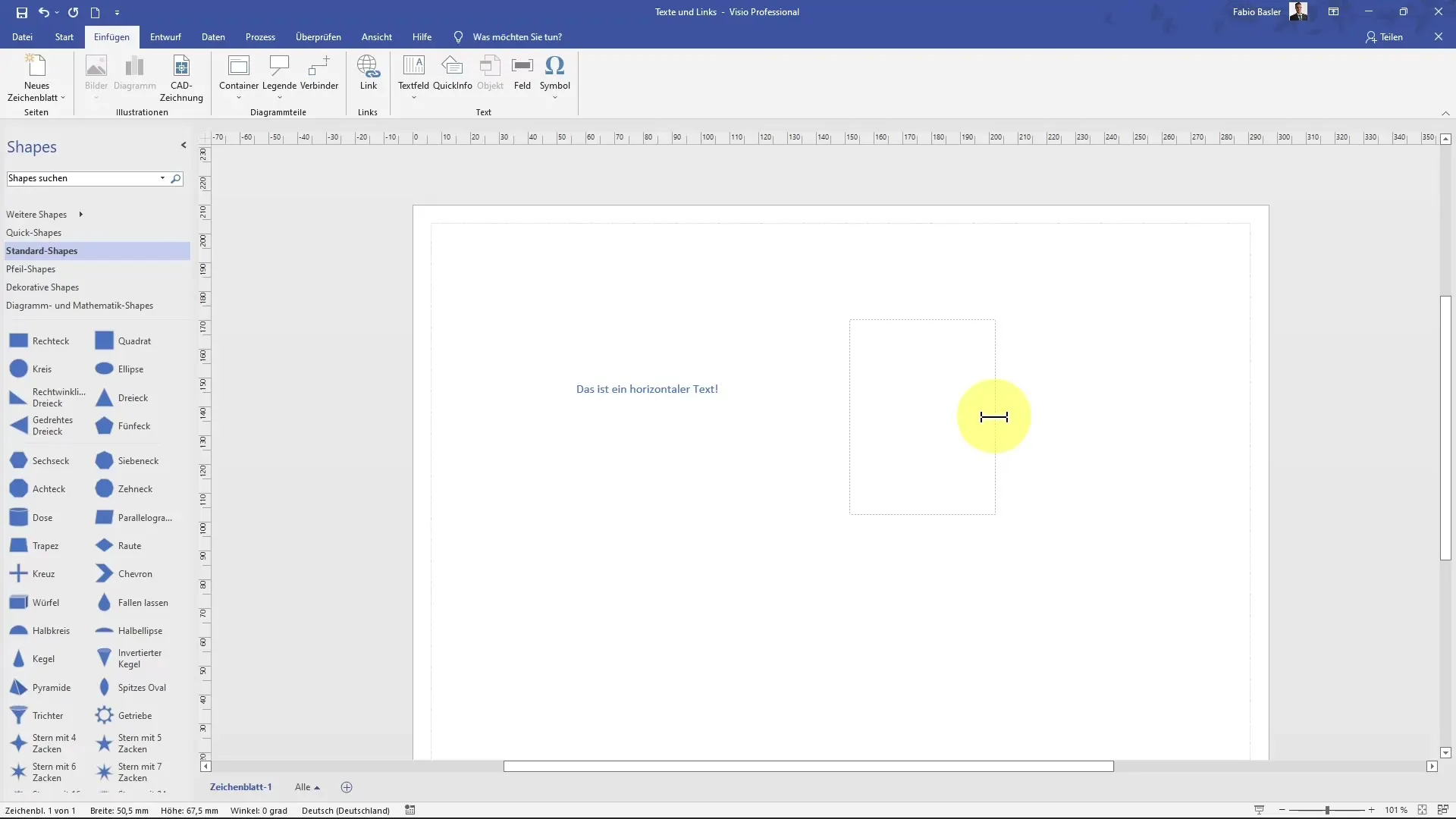
Teksto formatavimas
Teksto formatavimo "Visio" programoje galimybės yra plačios. Pavyzdžiui, galite spustelėti horizontalų teksto lauką ir pritaikyti jo dydį bei formą. Tekstą taip pat galite koreguoti įstrižai, vilkdami posūkio tašką.
Norėdami toliau formatuoti tekstus, dukart spustelėkite teksto lauką, kad pereitumėte į redagavimo režimą. Tada galite reguliuoti šriftą, dydį ir stilių, pavyzdžiui, paryškinti, kursyvu arba pabraukti, naudodami sparčiuosius klavišus, pavyzdžiui, Control + B - paryškinti ir Control + I - pasvirus.
Taip pat svarbus pastraipų formatavimas. Tekstą galite rodyti išlygintą kairėje, dešinėje arba centruotą, priklausomai nuo to, kaip jis geriausiai atrodo jūsų diagramoje.
Nuorodų įterpimas
Nuorodų įterpimas yra dar viena naudinga "Visio" funkcija. Tai galite atlikti per meniu arba naudodami sparčiąją klaviatūros kombinaciją "Control + K". Norėdami pridėti nuorodą, tiesiog pasirinkite norimą tekstą ir į atsiradusį lauką įklijuokite URL adresą.
Tokiam URL, kaip "Microsoft Visio", galite pridėti trumpą aprašymą, pavyzdžiui, "Microsoft Visio". Paspaudus "OK", jūsų tekstas bus pridėtas kaip nuoroda į nurodytą svetainę.
Įrankių užrašų pridėjimas
Be nuorodų, taip pat galite sukurti įrankių užrašus, kurie rodomi naudotojui užvedus pelę ant šių savybių. Tai galite naudoti įvairiems "Visio" objektams, norėdami pateikti papildomos informacijos.
Datos ir laiko laukų įterpimas
Dar viena naudinga funkcija - datos ir laiko laukų įterpimas į tekstus. Šiuo metu pasirenkate komandų grupės "Tekstas" funkciją ir įterpiate esamą datą.
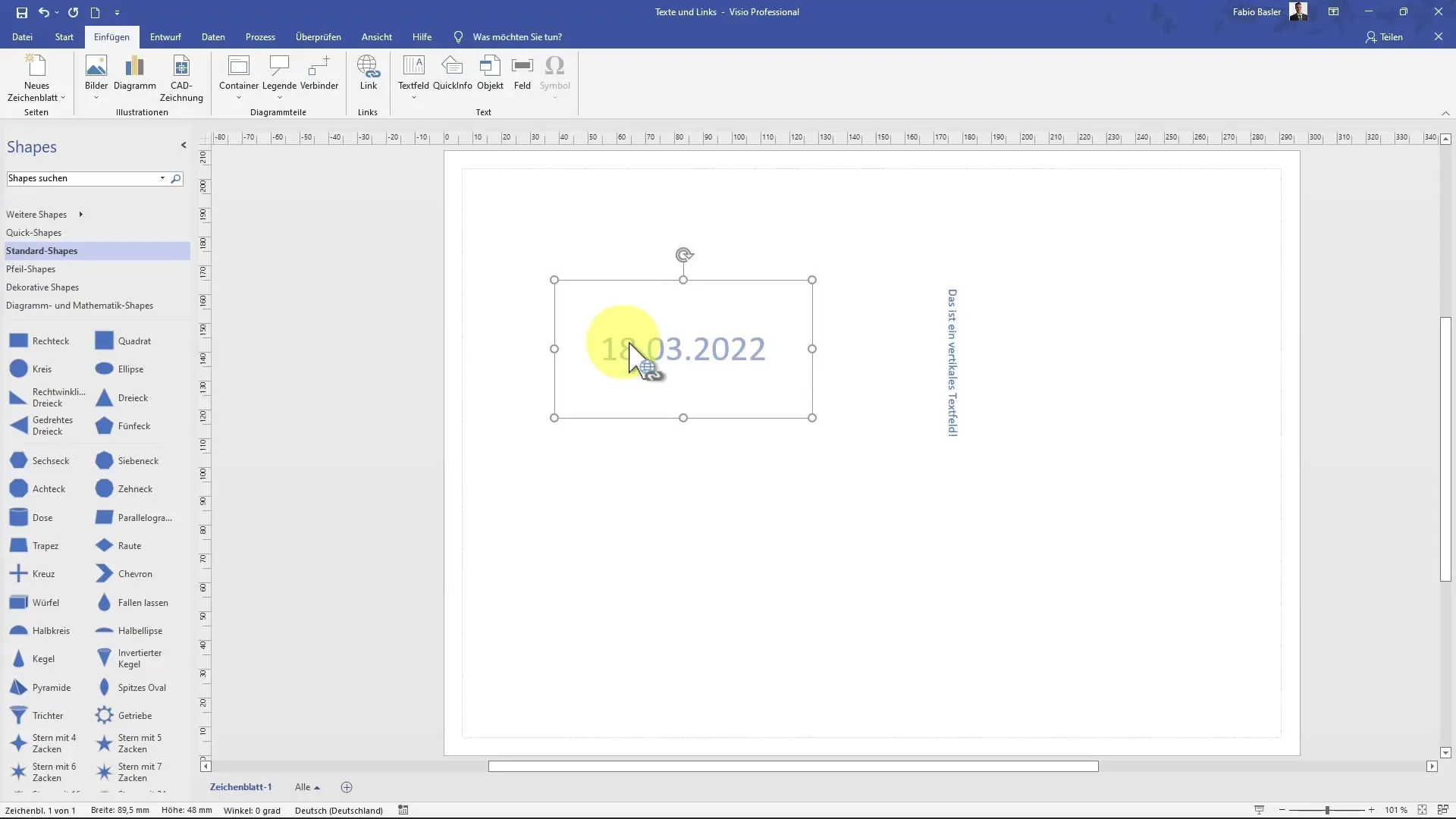
Taip pat galite įterpti simbolius ir specialiuosius ženklus, pavyzdžiui, valiutos ženklus ar matematinius simbolius. Norėdami tai padaryti, dukart spustelėkite teksto lauką ir pasirinkite norimus simbolius.
Šiais veiksmais parodoma, kaip galite praturtinti "Visio" brėžinius svarbia informacija, kad jie taptų dar prasmingesni.
Apibendrinimas
Šiame vadove sužinojote, kaip įterpti ir formatuoti horizontalius ir vertikalius teksto laukus. Kartu galima pridėti nuorodų ir įrankių užuominų, kad jūsų brėžiniai įgautų papildomos vertės. Plačios formatavimo ir pritaikymo parinktys leidžia profesionaliai pateikti turinį.
Dažniausiai užduodami klausimai
Kaip prie teksto pridėti nuorodą? Nuorodą galite pridėti pasirinkdami tekstą ir įvesdami adresą naudodami funkciją "Insert" arba sparčiąją klaviatūros kombinaciją "Control + K".
Ar galiu automatiškai įterpti datą?Taip, datą į teksto lauką galite įterpti naudodami komandų grupę "Tekstas".
Kaip pakeisti šriftą? Pasirinkite teksto lauką ir eikite į formatavimo parinktis, kad pakeistumėte šriftą ir dydį.
Ar "Visio" galima naudoti specialius simbolius? Taip, į tekstus galite įterpti įvairius specialius simbolius ir ženklus, pasirinkę atitinkamas parinktis redagavimo režimu.
Ar eksportuojant išsaugomas formatavimas? Taip, dauguma formatavimų išsaugomi eksportuojant į kitus formatus.


